“Microsoft Groove ミュージック”はWindows 10で登場した音楽再生ソフトです。CDで音楽を取り込むと、初期設定ではジャケットの画像(アルバムアートと呼ぶらしい)やアルバム・アーティスト・楽曲それぞれの名前が自動でデータベース上から取得され、更新するようになっています。これが正しい情報であれば役に立ちますが、誤った情報を読み込んでしまうこともあります。今回はアルバムアートを削除するお話です。
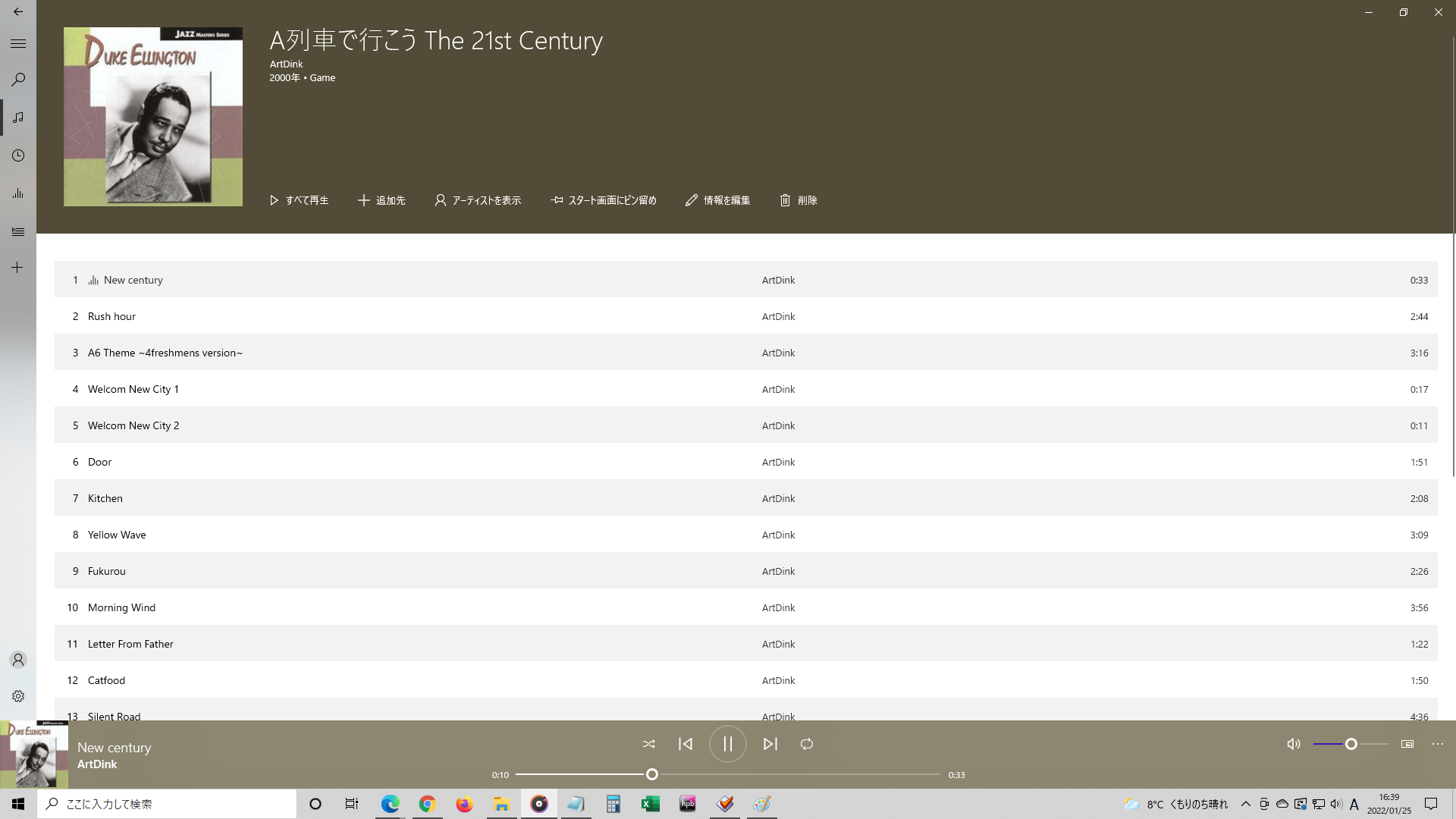
画像のアルバムは”A列車で行こう The 21st Century”という鉄道シミュレーションゲームのCDから取り込んだものですが、”Take the ‘A’ Train”(ジャズ)のほうのジャケットが設定されています。”情報の編集”を押すとアルバムアートの変更は出来ますが、削除(何もない状態に戻す)のボタンがないため、どうにもなりません。ではどうすればいいか…?
https://www.mp3tag.de/en/index.html
このソフトを使います。サイトは英語かドイツ語だけですが、ソフトそのものは日本語に対応しており分かりやすいです。
“DOWNLOAD”ページからソフトをインストールして開いたら、”ファイル名”・”パス”…と書かれた白いエリアに書き換えたいmp3ファイルをドラッグ&ドロップします。(複数ファイル可)
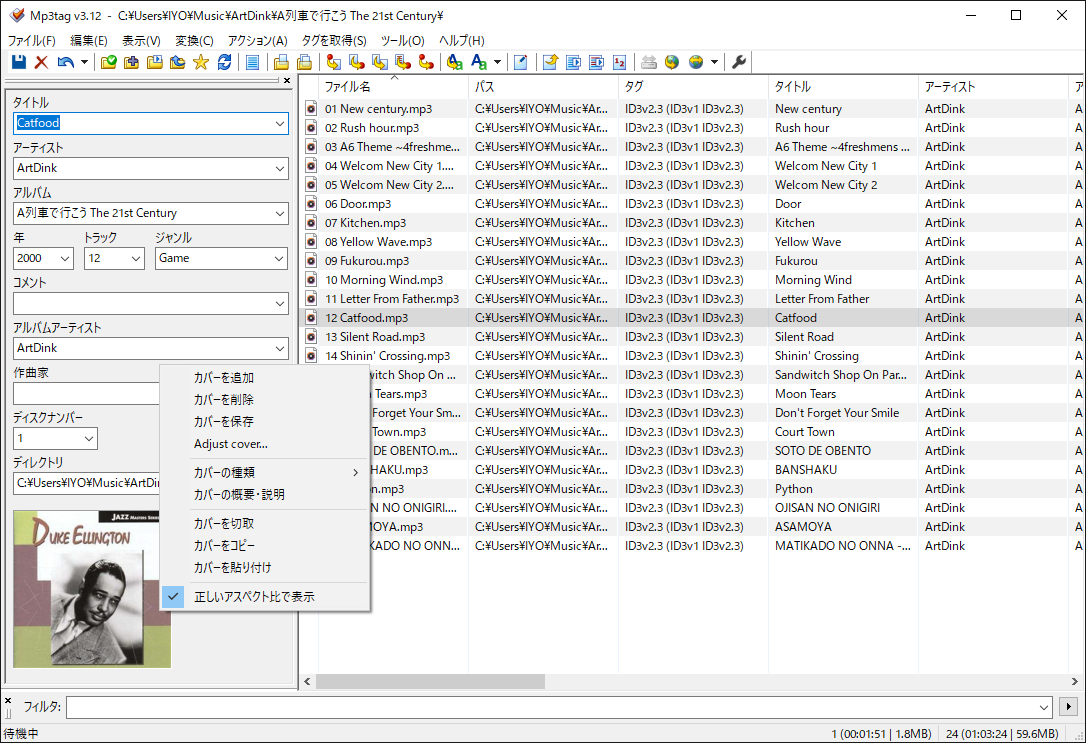
ファイルを1つ選ぶと、画面の左下にカバー画像(ジャケット=アルバムアート)が表示されます。画像上で右クリックし、”カバーを削除”を押して保存すれば完了です。
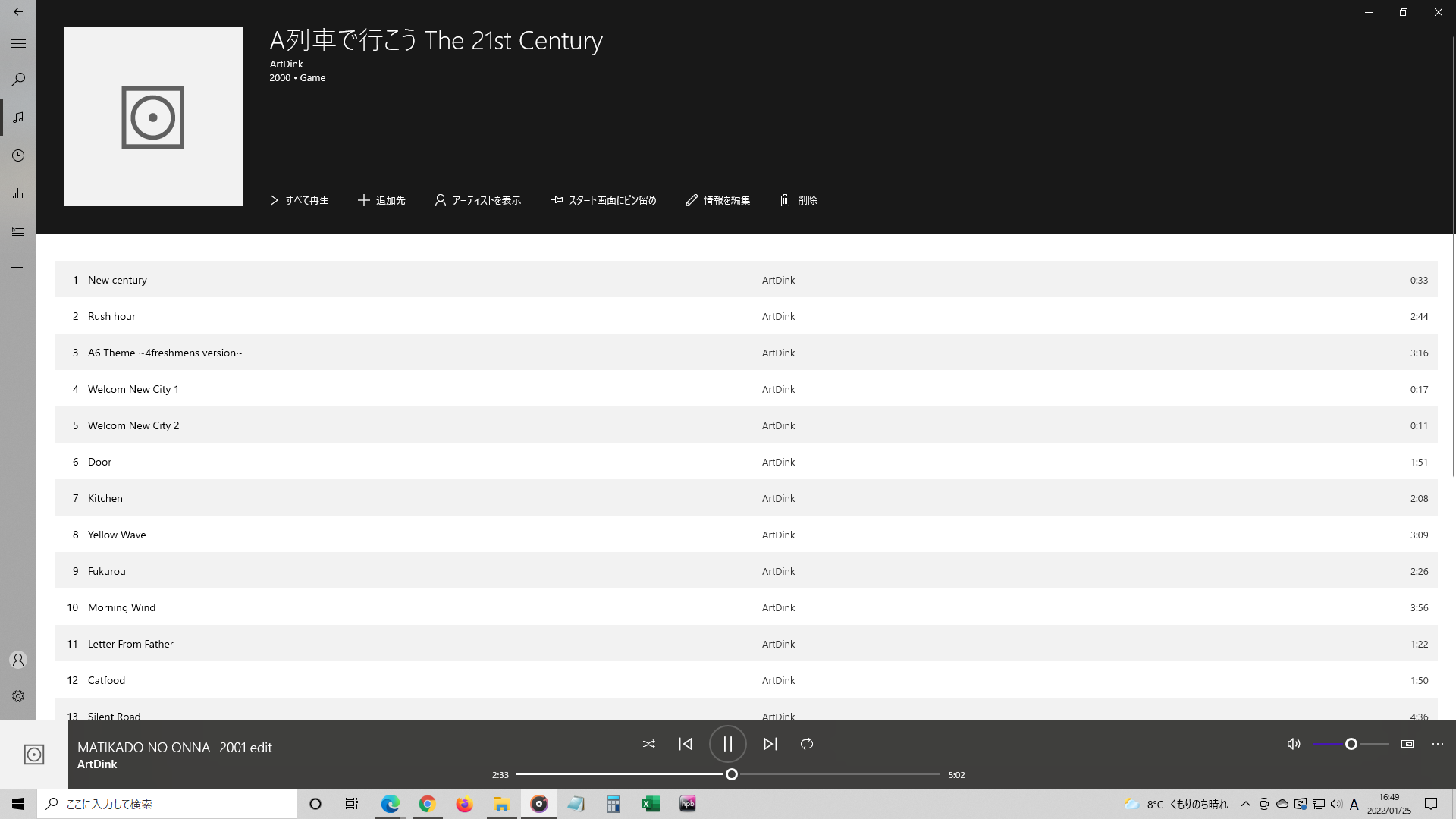
これで元に戻りました~!やったね!